win8电脑提示CPU占用过高怎么解决? win8电脑提示CPU占用过高怎么处理?
发布时间:2017-07-04 13:49:17 浏览数:
今天给大家带来win8电脑提示CPU占用过高怎么解决?,win8电脑提示CPU占用过高怎么处理?,让您轻松解决问题。
Win8电脑中新增的云功能曾经一度让众多用户觉得非常的方便,不关事文件还是视频还是音频,咱们都可以通过win8系统的云功能实现同步存储,即便是换了电脑、或者是在别的系统中,要找到这些数据都非常的方便,不过咱们在使用这项功能的同时也发现了一个奇怪的现象。伴随着硬盘灯长闪,伴随着电脑弹出的CPU占用过高的提示,很多朋友都觉得有些不可思议,那么在win8电脑就真的无法使用云功能了吗?
推荐系统:win8 64位旗舰版下载
1.首先,咱们将鼠标移动到桌面的右下角位置,这样,电脑的屏幕中便会弹出charm菜单了,咱们在该菜单中选择设置选项,在设置的界面中,咱们选择最下方的更改电脑设置选项。
2.在弹出来的界面中,咱们选择最下方的家庭组。
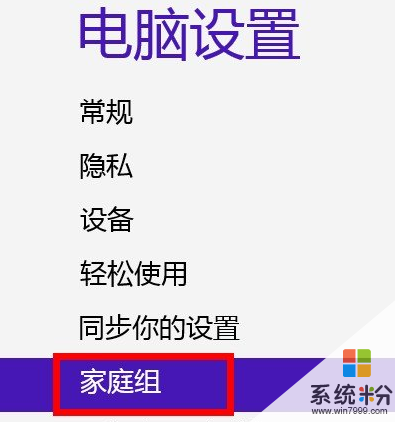
3.接下来便会出现如下图中所示的界面,咱们直接选择最下方的离开家庭组。

4.通过如上图中所设置的步骤,咱们就可以关闭掉家庭组了,细心的朋友不妨看看,这个时候的CPU占用就应该没那么高了吧?
上一篇:win8电脑如何开启语音识别功能? 下一篇:win8.1系统无法激活怎么办? 我要分享:QQ空间新浪微博腾讯微博人人网百度贴吧豆瓣网天涯社区更多以上就是win8电脑提示CPU占用过高怎么解决?,win8电脑提示CPU占用过高怎么处理?教程,希望本文中能帮您解决问题。